Hoe audioboeken over te zetten naar iPod met of zonder iTunes
Een audioboek is in feite een opname van de tekst die kan worden gelezen. Als je je favoriete verzameling boeken hebt in de vorm van audioboeken, dan kun je ze overzetten naar de iPod, zodat je er zelfs onderweg van kunt genieten. Er zijn veel websites met een goede verzameling audioboeken en je kunt je favoriete titels van deze sites downloaden en ze vervolgens overzetten naar je iPod om er in je vrije tijd van te genieten. Hieronder vindt u de beste manieren om audioboeken over te zetten naar de iPod.
Deel 1: Audioboeken overzetten naar iPod met iTunes
Het eerste dat in ons opkomt als we denken aan de bestandsoverdracht naar iOS-apparaten, is iTunes en de overdracht van audioboeken is geen uitzondering. iTunes, de officiële software van Apple, is de voorkeurskeuze van de gebruikers om muziek, video, foto’s, audioboeken en andere bestanden over te zetten. Hieronder vindt u de stappen om audioboeken over te zetten naar de iPod met iTunes.
Stap 1 Start iTunes en voeg audioboek toe aan de iTunes-bibliotheek
Installeer en start iTunes op uw pc. Klik nu op Bestand > Bestand toevoegen aan bibliotheek.
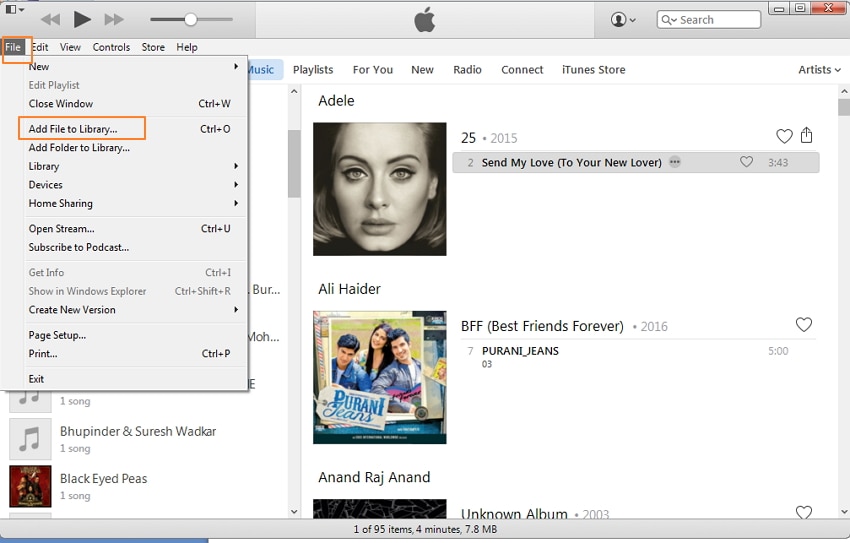
Selecteer de doelmap op de pc waar het audioboek is opgeslagen en klik op Openen om het audioboek toe te voegen. Het geselecteerde audioboek wordt overgebracht naar de iTunes-bibliotheek.
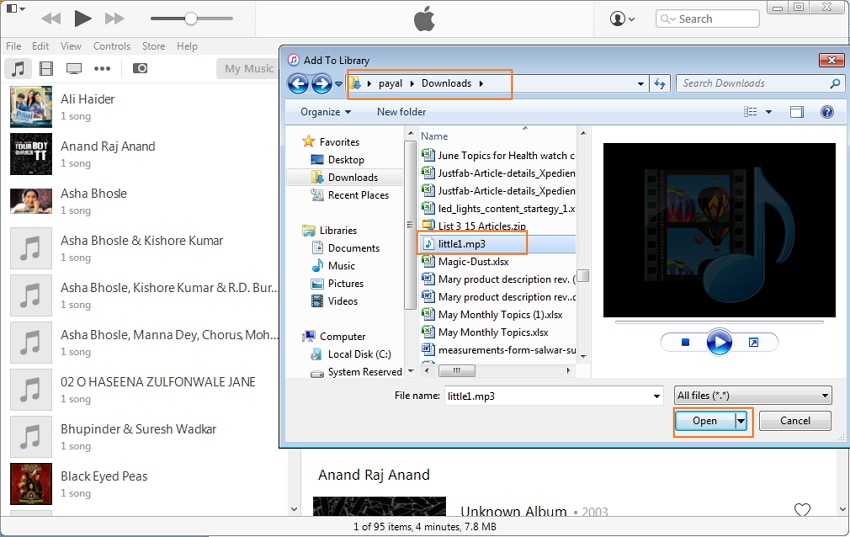
Stap 2 Sluit de iPod aan op de pc
Sluit uw iPod met een USB-kabel aan op de pc en het aangesloten apparaat wordt gedetecteerd door iTunes.
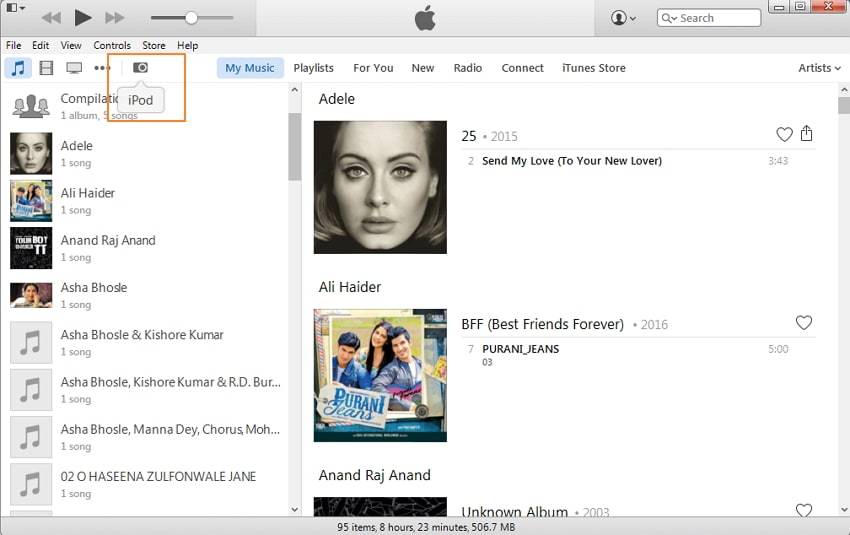
Stap 3 Selecteer het audioboek en zet het over naar de iPod
Klik onder ‘Mijn muziek’ op iTunes op het Muziekpictogram in de linkerbovenhoek, dat de lijst met alle muziekbestanden en audioboeken in de iTunes-bibliotheek toont. Selecteer het audioboek aan de rechterkant, sleep het naar de linkerkant en zet het neer op de iPod, zodat de succesvolle overdracht van het audioboek naar de iPod wordt voltooid. Als alternatief kunt u ook een audioboek uit de iTunes Store selecteren en overzetten.
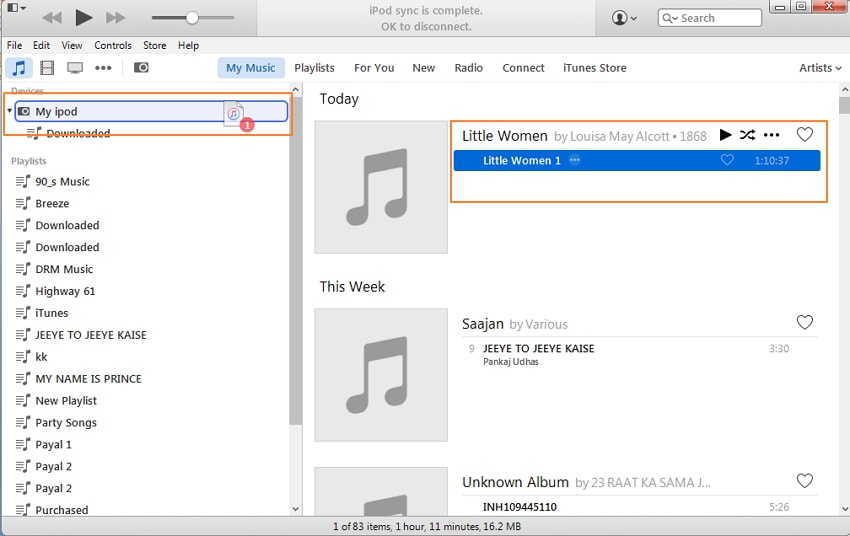
Voor- en nadelen van de methode:
Voors:
- Het is gratis te gebruiken.
- Er is geen software van derden nodig.
nadelen:
- Het proces is soms ingewikkeld.
- iTunes kan de niet-gekochte audioboeken niet herkennen, je moet ze vinden in Muziektype.
Deel 2: Audioboeken overzetten naar iPod met DrFoneTool – Phone Manager (iOS)
Wondershare DrFoneTool – Telefoonbeheer (iOS) maakt het mogelijk om zonder enige beperking bestanden over te zetten tussen iOS-apparaten, pc en iTunes. Naast bestandsoverdracht maakt de software het mogelijk om bestanden te beheren, back-ups te maken, te herstellen en andere functies uit te voeren. Dus DrFoneTool – Phone Manager (iOS) kan worden beschouwd als een geschikte keuze om audioboeken, muziekbestanden, afspeellijsten, foto’s, tv-programma’s en andere bestanden over te zetten naar iPod en andere apparaten.

DrFoneTool – Telefoonbeheer (iOS)
Audioboeken overzetten van iPhone/iPad/iPod naar pc zonder iTunes
- Overzetten, beheren, exporteren/importeren van uw muziek, foto’s, video’s, contacten, sms, apps enz.
- Maak een back-up van uw muziek, foto’s, video’s, contacten, sms, apps enz. Naar de computer en herstel ze eenvoudig.
- Breng muziek, foto’s, video’s, contacten, berichten, enz. over van de ene smartphone naar de andere.
- Breng mediabestanden over tussen iOS-apparaten en iTunes.
- Ondersteun alle iPhone-, iPad- en iPod touch-modellen met alle iOS-versies.
Stappen om audioboeken over te zetten naar de iPod met behulp van DrFoneTool – Phone Manager (iOS)
Stap 1 Start DrFoneTool – Telefoonbeheer (iOS)
Download, installeer en start DrFoneTool – Phone Manager (iOS) op uw pc.

Stap 2 Sluit de iPod aan op de pc
Sluit de iPod aan op de pc met behulp van de USB-kabel en het aangesloten apparaat wordt gedetecteerd door DrFoneTool – Phone Manager (iOS).

Stap 3 Audioboeken toevoegen aan iPod
Selecteer ‘Muziek’ en je ziet de optie ‘Audioboeken’ aan de linkerkant, selecteer Audioboeken. Klik op de knop ‘+Toevoegen’ en vervolgens op Bestand toevoegen.

Selecteer de doelmap op de pc waar het audioboek is opgeslagen en klik op Openen om het audioboek naar de iPod te laden, hier kunt u indien nodig meerdere audioboeken tegelijk selecteren. Zo heb je de geselecteerde audioboeken op de iPod.
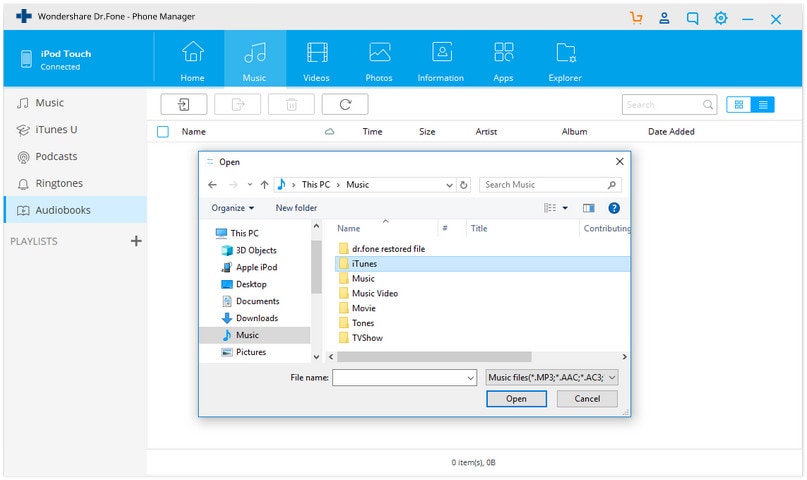
Voor- en nadelen van de methode:
Voors:
- Het overdrachtsproces is snel en eenvoudig.
- Er is geen beperking van iTunes.
nadelen:
- Installatie van software van derden nodig.
Laatste artikels

